IT輪子系列(七)——winform 版本更新組件
阿新 • • 發佈:2017-12-02
一個 closed version eight class 使用 splay end blank 
前言
最近做了一個winform客戶端的項目,裏面有一個功能是版本更新。以前也有寫過,可忘了具體的邏輯。網上也有介紹用發布模式進行更新的,自己嘗試後沒有成功,提示“vba證書無效”。於是,費了些時間搜索資料,寫個通用的更新組件。主要包括兩個方面的功能:
1、配置強制更新
2、根據版本號進行更新
第一步、在winform窗體項目中引入 ITWheels.AutoUpdater.dll
如圖:
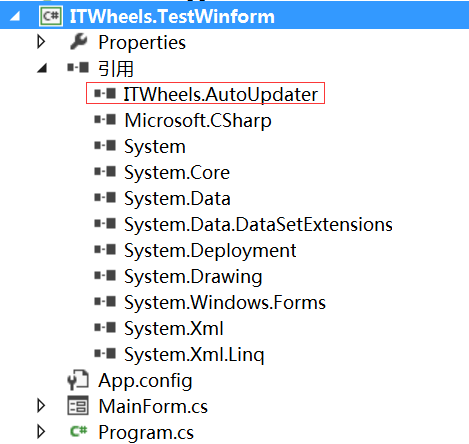
第二步、在代碼中使用組件
代碼如下:

1 private void btnUpdate_Click(object sender, EventArgs e) 2 { 3 AutoUpdater updater = new代碼AutoUpdater(); 4 updater.Update("1", "http://192.168.1.101:5555/update.xml"); 5 }
這裏需要兩個參數:
1、本地客戶端當前的版本號
2、服務器配置文件的地址 http://192.168.1.101:5555/update.xml
這裏使用的是本地IIS配置的網站。
配置文件格式如下,需嚴格按這個式來配置。
1 <?xml version="1.0" encoding="utf-8"?> 2 <Config> 3 <Enabled>1</Enabled> 4 <!--版本號--> 5 <Version>1.1.0.0</Version> 6 <!--待升級的文件列表--> 7 <UpdateFiles> 8 <file path="test更新.txt" url="http://192.168.1.101:5555/test更新.txt" lastver="1.0.0.0" size="1024" /> 9 </UpdateFiles> 10 </Config>
iis 網站目錄:
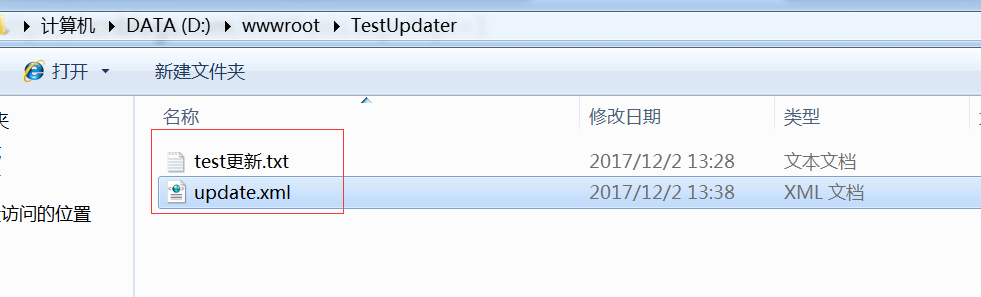
這裏更新文件和配置文件放一起,可按實際情況在配置文件列表中的url配置 文件所在的地址。
第三步、演示
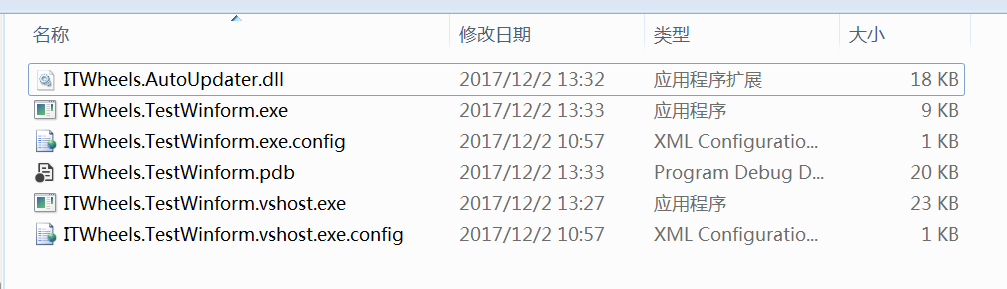
在初始,winform目錄是沒有test更新.txt文件。
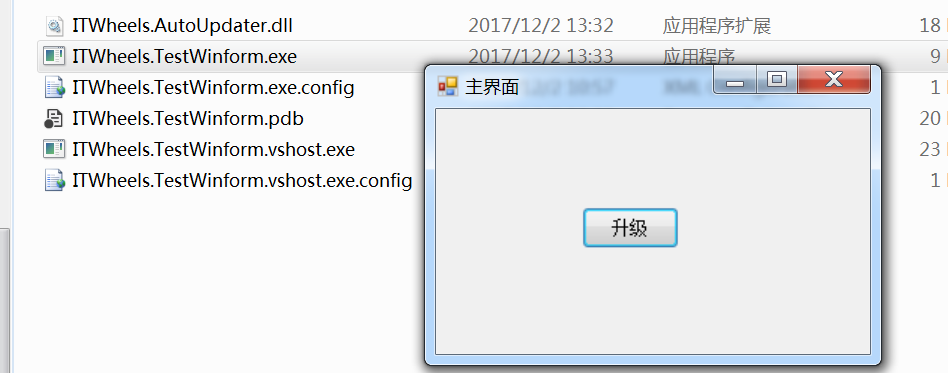
點擊升級/馬上更新 後,將可看到文件已下載到啟動目錄,如圖:
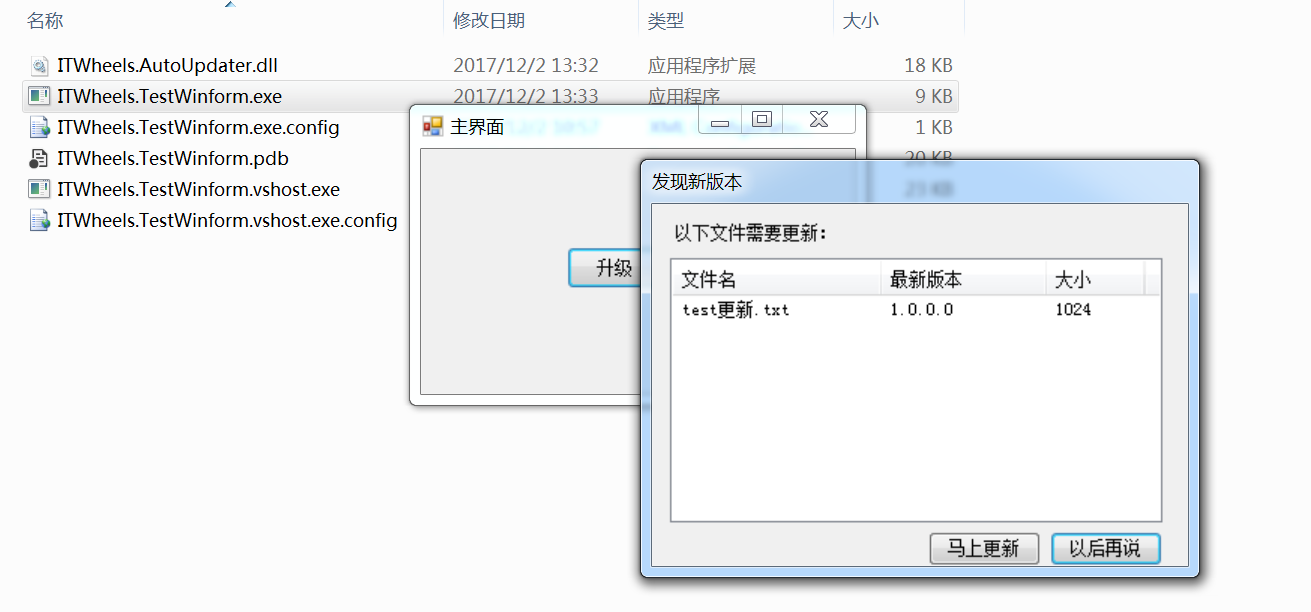
升級後的啟動目錄:
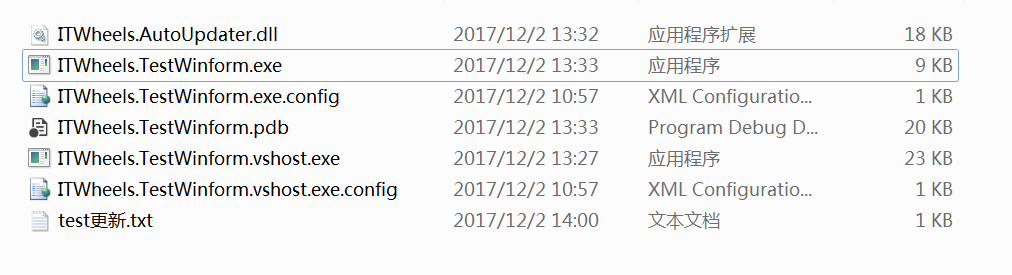
後記
在中演示demo中,我們只配置了一個txt文件。在實際項目中,是需要配置啟動exe文件,dll文件,圖片文件等。
ps:若有需要源碼的,請留言。就不提供下載了。
若是這篇文章對你有幫助,歡迎推薦、評論、點贊。謝謝拉。
組件下載
IT輪子系列(七)——winform 版本更新組件

